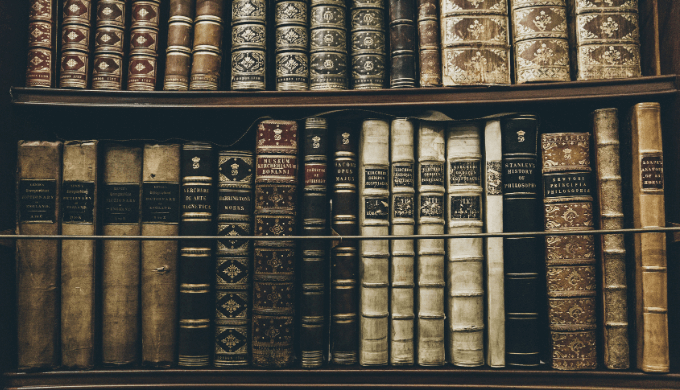WordPressは、記事を間違えて保存してしまった場合に以前に保存した版数に戻すリビジョン機能があります。
この記事ではリビジョンについて簡単に解説します。
リビジョンとは、改訂、改正、小さな修正の意味があります。
投稿、ページの下書きや公開済みの記事をデータベースへ保存します。世代で管理され選択したリビジョンに復元します。
- 保存したリビジョンに戻せる。
- リビジョンページで変更箇所を参照できる。
- 自動保存される
保存
各保存済み下書きまたは公開済み投稿の更新記録を保存します。
リビジョンページ
任意に選択した2つのリビジョンを比較できます。追加、変更、削除した内容を変更箇所が表示されます。追加、削除した行はハイライトされ、各文字の変更はさらにハイライトされます。
自動保存
投稿ごとに最大一つまでを自動保存します。新規自動保存は、以前の自動保存投稿を上書きします。
自動保存はすべての投稿とページに有効化されていますが、公開済みのコンテンツが自動で入れ替えられることはありません。
記事を保存してみる。
記事の保存に応じて、リビジョン回数が上がります。試しに、記事を数回保存し、リビジョンの回数を確認します。2回目の以降の保存より、リビジョンが表示されます。
保存1回目:タイトルや本文を入力後、「下書き保存」をクリックし保存します。
リビジョンは表示されません。
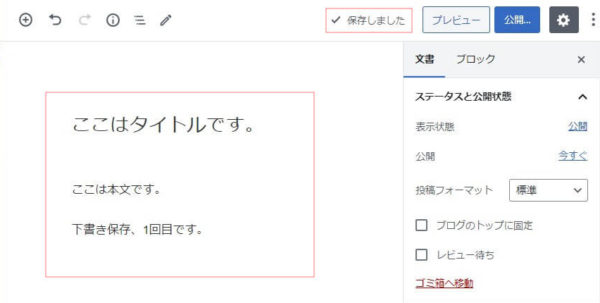
保存2回目:タイトルや本文を入力後、「下書き保存」をクリックし保存します。
「2件のリビジョン」が表示されます。
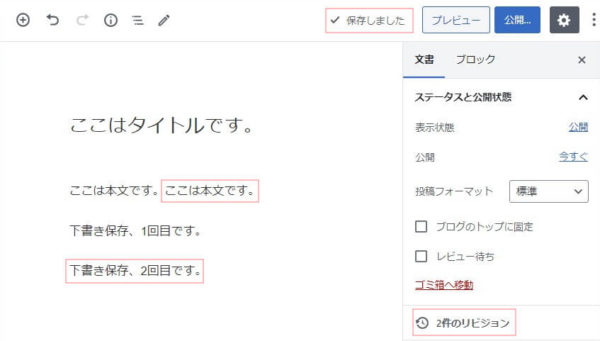
保存3回目:タイトルや本文を入力後、「下書き保存」をクリックし保存します。
「3件のリビジョン」が表示されます。
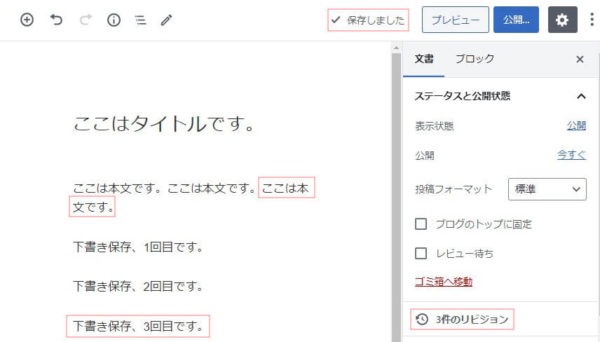
リビジョンを比較してみる。
スラーダーを移動し、任意のリビジョンを比較して差異を色付きで見られます。
1.リビジョンをクリック
右側にある「設定」のリビジョンをクリックします。
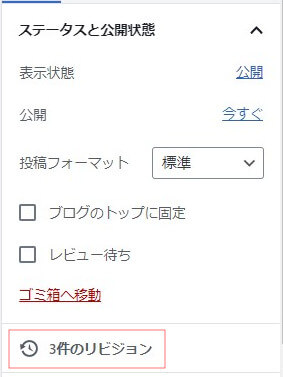
2.リビジョン比較
リビジョンページで、「2つのリビジョンを比較」をチェックし、2のスライダーを比較したいリビジョンに移動します。
比較した結果、差異の部分に色が付いて内容が表示されます。
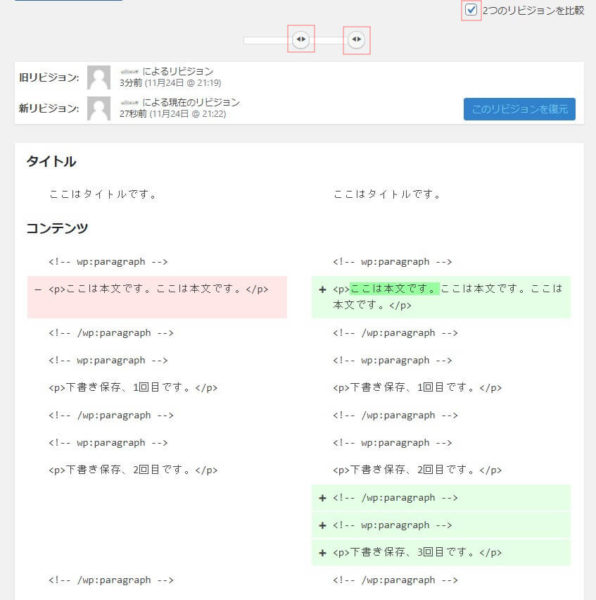
記事を戻してみる。
1.リビジョンをクリック
右側にある「設定」のリビジョンをクリックします。
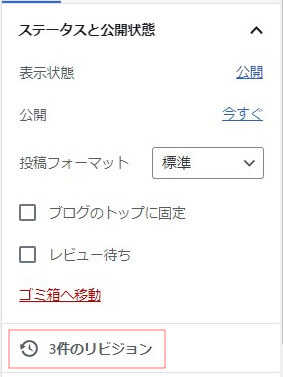
2.リビジョンを復元
リビジョンページで、スライダーを戻したいリビジョンに移動し、「このリビジョンを復元」をクリックします。右側の緑のリビジョンに復元します。
この例では、1回目の保存に戻します。
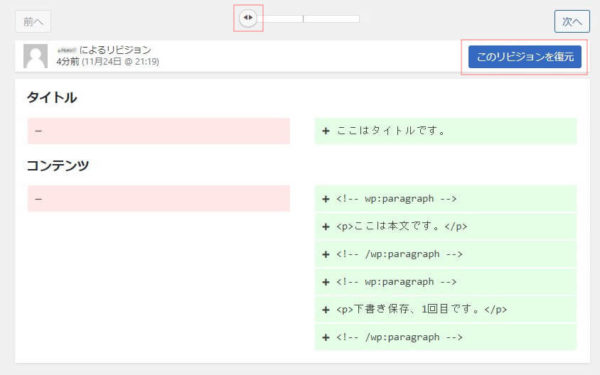
3.復元完了
指定したリビジョンに戻り、リビジョンが一つ進みます
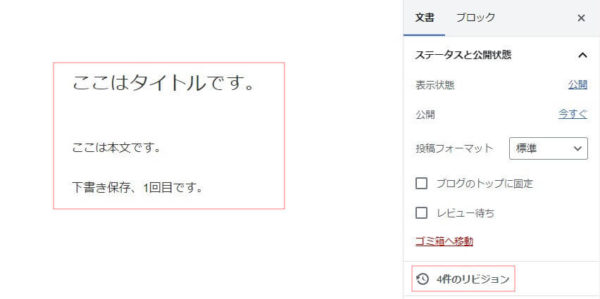
4.リジビョン確認
復元した場合も、リビジョンが1つ進み保存されることが分かります。
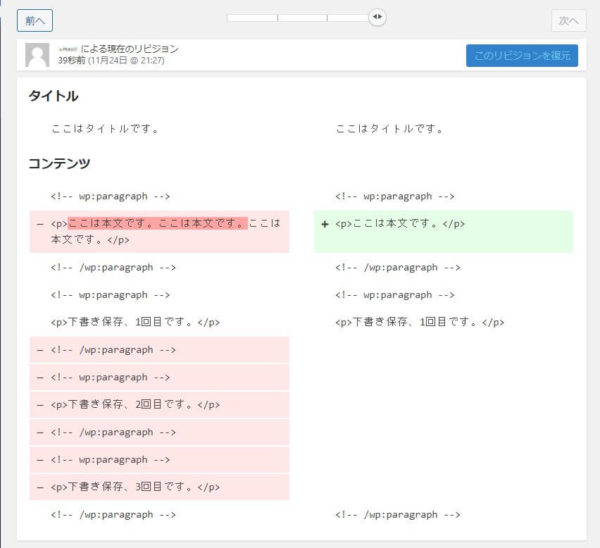
・記事の打ち間違えや、誤って削除した場合に指定したリビジョンに復元ことができます。
・リビジョンは記事を戻すには便利な機能ですが、多くのリビジョンが溜まった場合にレスポンスが悪化を招く恐れがあります。